L'intégration de l'IA avec Google Sheets révolutionne l'automatisation du outreach par e-mail froid
Êtes-vous un solopreneur ou dirigez-vous une petite équipe et luttez-vous avec la tâche chronophage d'envoyer des emails froids aux clients potentiels ? Rédiger et envoyer chaque email manuellement peut vraiment consommer vos ressources. Mais ne vous inquiétez pas, il existe un moyen de rationaliser ce processus en utilisant l'automatisation par IA. Dans cet article, nous explorerons comment automatiser votre prospection par email froid en intégrant Google Sheets, le web scraping et des outils comme Make.com. Cette approche personnalise vos emails tout en vous faisant gagner un temps et un effort considérables.
Points clés
- Automatiser la prospection par email personnalisée pour les clients potentiels.
- Utiliser Google Sheets comme référentiel central pour les données des prospects.
- Employer des techniques de web scraping pour collecter automatiquement les informations des prospects.
- Intégrer des outils IA comme Make.com pour automatiser l'envoi d'emails basé sur les données de Google Sheets.
- Économiser du temps et des ressources en réduisant les efforts manuels d'envoi d'emails.
- Assurer la personnalisation des emails pour des taux d'engagement et de conversion plus élevés.
Introduction à la prospection par email froid automatisé
Le défi de l'envoi manuel d'emails froids
L'envoi manuel d'emails froids peut sembler une tâche sans fin. Trouver des clients potentiels, recueillir leurs coordonnées, rédiger des emails personnalisés et suivre leurs réponses prend beaucoup de temps. Cette méthode n'est pas évolutive et peut vraiment freiner votre prospection, surtout lorsque les ressources sont limitées. En automatisant ce processus, vous pouvez envoyer plus d'emails en moins de temps et vous concentrer sur d'autres aspects de votre entreprise.

La puissance de l'automatisation par IA
L'automatisation par IA peut transformer votre stratégie d'email froid. Elle peut gérer la collecte d'informations sur les prospects, la rédaction d'emails personnalisés et même programmer des suivis. Avec l'IA, vous pouvez rationaliser votre prospection, la rendant plus efficace. Intégrer l'automatisation par IA dans votre flux de travail libérera du temps et des ressources, vous permettant de vous concentrer sur la croissance de votre entreprise.
Construire votre système d'email froid automatisé
Étape 1 : Centraliser les données avec Google Sheets
La première étape pour configurer votre système d'email froid automatisé est de rassembler toutes les données de vos prospects dans une feuille Google. Créez des colonnes pour les informations clés comme les noms, adresses email, URL de sites web et autres détails pertinents. Cela sera la base de votre automatisation, gardant tous vos prospects organisés et prêts pour votre campagne email.
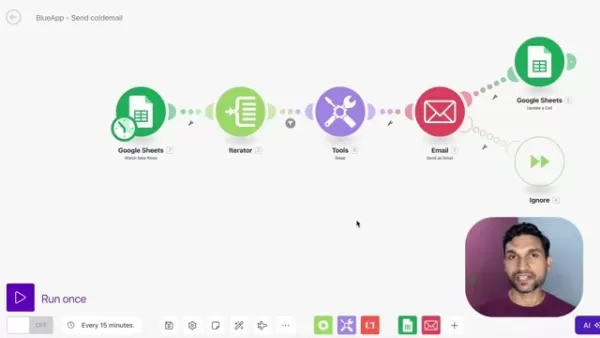
Voici un exemple de ce à quoi pourraient ressembler les colonnes de votre feuille Google :
En-tête de colonne Description Lien GBP Lien du profil Google Business Évaluation Évaluation de l'entreprise Total des avis Total des avis de l'entreprise Adresse complète Adresse complète de l'entreprise Site web URL du site web de l'entreprise Code pays et téléphone Code pays et numéro de téléphone Email Email de contact de l'entreprise Page FB URL Facebook Instagram Lien du profil Instagram LinkedIn URL LinkedIn Premier email envoyé OUI, si l'email a été envoyé / NON, si l'email n'a pas été envoyé
Étape 2 : Automatiser la collecte de données avec le web scraping
Collecter manuellement les données des prospects est une véritable perte de temps. C'est là que le web scraping devient utile. En utilisant des outils de web scraping, vous pouvez extraire automatiquement des données de sites web et remplir votre feuille Google. Cela accélère considérablement la collecte de données. De plus, certains outils peuvent même trouver des adresses email à partir des données des sites, rendant votre campagne de prospection par email encore plus efficace.
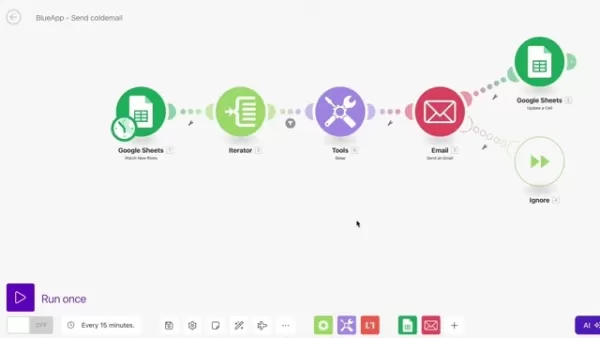
Étape 3 : Intégrer Make.com pour l'automatisation
Make.com est une plateforme d'automatisation puissante qui vous permet de connecter différentes applications et services. Utilisez-la pour lier votre feuille Google à votre plateforme d'envoi d'emails, automatisant ainsi l'envoi d'emails personnalisés basés sur les données de votre feuille. Make.com utilise un système de modules par glisser-déposer, facilitant la configuration de votre flux de travail et le déclenchement de tâches automatisées.
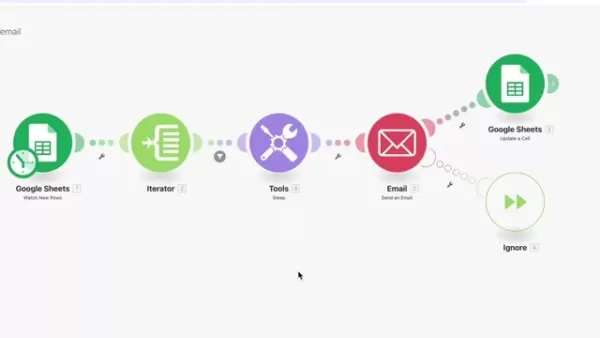
Étape 4 : Personnaliser les emails avec du contenu dynamique
La personnalisation est essentielle pour réussir l'envoi d'emails froids. Avec Make.com, vous pouvez insérer dynamiquement des données de votre feuille Google dans vos emails. Cela signifie que vous pouvez vous adresser à chaque prospect par son nom, mentionner son site web et adapter votre message à ses besoins spécifiques. Les emails personnalisés se démarquent et ont plus de chances d'obtenir une réponse que les génériques. N'oubliez pas d'inclure le nom de l'entreprise et les points de vente clés pour rendre vos emails encore plus engageants.
Comment automatiser les emails froids avec Make.com
Configurer le module Google Sheets
Commencez par configurer un module « Surveiller les nouvelles lignes » dans Make.com, connecté à votre feuille Google. Ce module déclenchera votre automatisation chaque fois qu'une nouvelle ligne est ajoutée à votre feuille, garantissant l'envoi automatique de vos emails.
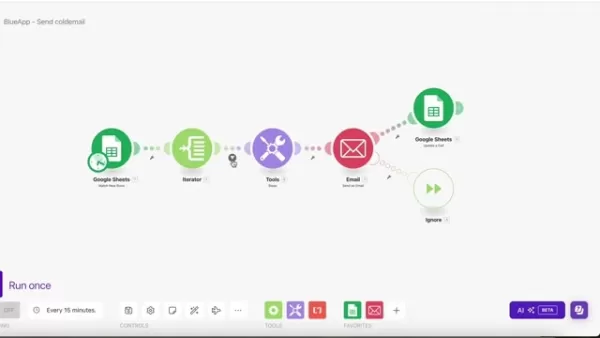
Configurer le module Iterator
Si vous traitez plusieurs lignes à la fois, vous aurez besoin d'un module « Iterator » pour parcourir chaque ligne de votre feuille Google. Cela garantit que chaque prospect reçoit un email individuel, plutôt qu'un envoi générique.
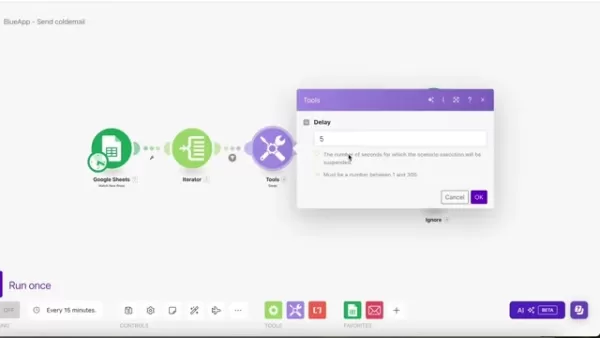
Ajouter un module de filtrage pour la validation des emails
Pour éviter d'envoyer des emails à des adresses invalides, ajoutez un module « Filtre » pour vérifier le format correct des emails et vous assurer que la colonne email n'est pas vide. Cette étape aide à prévenir les erreurs et maintient votre réputation d'envoi intacte.
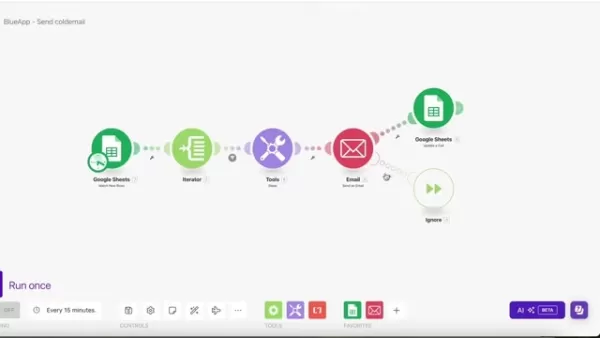
Ajouter un module de délai
Il est conseillé d'ajouter un module « Délai » pour espacer l'envoi de vos emails. Cela évite que vos emails soient signalés comme spam. Un délai de quelques secondes entre les emails suffit généralement.
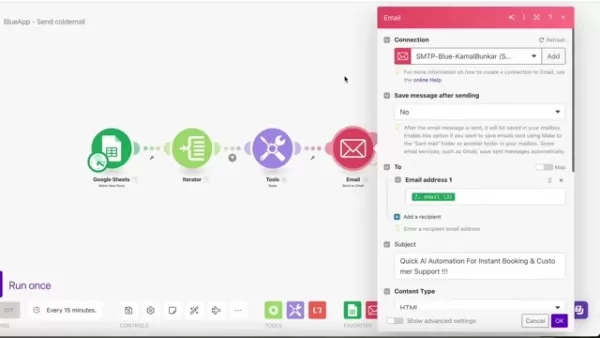
Configurer le module Email
Configurez un module « Email » en utilisant votre service d'envoi d'emails préféré, comme SMTP ou Gmail. Configurez-le pour envoyer des emails personnalisés en utilisant les données de votre feuille Google. Assurez-vous d'inclure un objet convaincant et un appel à l'action clair pour augmenter vos chances de réponse.
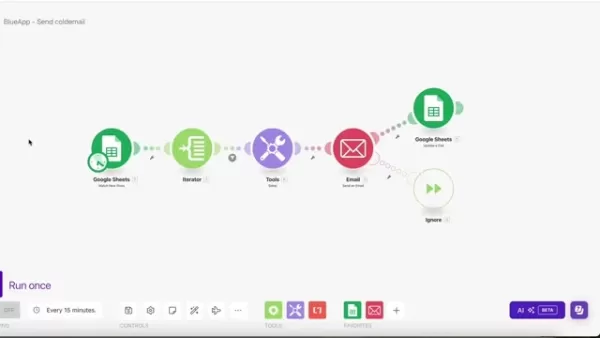
Ajouter un module Ignore
Incluez un module « Ignore » pour gérer les erreurs éventuelles. Si un email ne parvient pas à être envoyé, ce module permettra à votre automatisation de continuer à fonctionner correctement, en traitant les autres lignes.
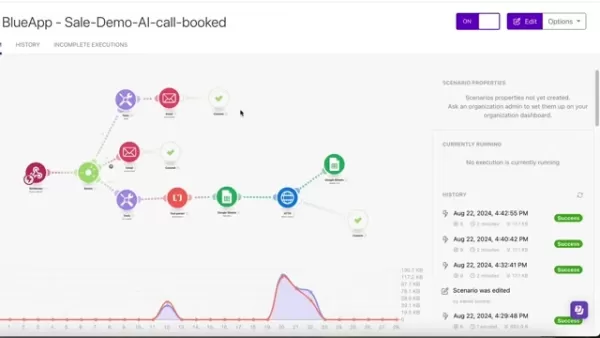
Mettre à jour Google Sheets
Enfin, ajoutez un module « Google Sheets » pour mettre à jour votre feuille après l'envoi d'un email. Cela peut marquer l'email comme envoyé ou enregistrer la date d'envoi, vous aidant à suivre l'avancement de votre prospection.
Tarification des outils d'automatisation
Comprendre la tarification de Make.com
Make.com propose différents plans tarifaires basés sur le nombre d'opérations et le transfert de données dont vous avez besoin. Il est important de consulter leur page de tarification et de choisir un plan adapté à vos besoins d'utilisation. Considérez le nombre d'emails que vous prévoyez d'envoyer et la complexité de vos flux de travail automatisés. Plus vous automatisez de tâches par mois, plus le coût est élevé, mais cela peut valoir le coup si vous économisez beaucoup de temps et d'argent. Gardez à l'esprit qu'il existe un plan gratuit, mais il est souvent limité dans ses fonctionnalités.
Avantages et inconvénients de l'automatisation par IA
Avantages
- Efficacité accrue
- Personnalisation améliorée
- Évolutivité améliorée
Inconvénients
- Coût de mise en œuvre
- Expertise technique requise
- Potentiel d'erreurs
Fonctionnalités clés pour l'automatisation des emails froids
Insertion de contenu dynamique
La capacité à insérer du contenu dynamique depuis Google Sheets dans vos emails est cruciale. Cela vous permet de personnaliser vos messages et de créer un contenu plus engageant, bien plus efficace que l'envoi d'emails de masse qui risquent d'être signalés comme spam.
Logique conditionnelle
Utilisez la logique conditionnelle pour adapter l'envoi de vos emails en fonction de critères spécifiques dans votre feuille Google. Par exemple, vous pouvez envoyer différents emails aux prospects en fonction de leur secteur ou de la taille de leur entreprise, ce qui est particulièrement utile pour les campagnes marketing personnalisées.
Gestion des erreurs
Une gestion appropriée des erreurs est essentielle pour maintenir votre automatisation fluide. Implémentez des mécanismes pour éviter que votre automatisation ne s'arrête en raison d'adresses email invalides ou d'autres problèmes.
Cas d'utilisation pour la prospection par email froid automatisé
Génération de leads
Automatisez votre prospection initiale auprès de leads potentiels, en présentant votre produit ou service et en captant leur intérêt. Utilisez un outil de web scraping pour constituer votre liste de leads et laissez Google Sheets automatisé envoyer votre campagne email.
Prospection de ventes
Identifiez et connectez-vous avec des prospects de vente potentiels, en adaptant votre message à leurs besoins et points faibles spécifiques. Par exemple, si vous connaissez l'une de leurs faiblesses, concentrez votre argument de vente sur la résolution de ce problème.
Prospection de partenariats
Contactez des partenaires potentiels, en proposant des collaborations et en explorant des opportunités mutuellement bénéfiques. Si vous vendez des produits complémentaires, cela pourrait mener à une relation commerciale fructueuse.
FAQ
Quel est l'élément le plus crucial de l'automatisation des emails froids ?
La personnalisation et la garantie que les emails ne soient pas signalés comme spam sont essentielles. Réfléchissez soigneusement à vos arguments de vente clés et personnalisez votre message pour rendre les destinataires plus susceptibles d'interagir avec votre contenu.
Qu'est-ce que Make.com ?
Make.com est une plateforme visuelle qui vous permet de concevoir, construire et automatiser tout, des tâches simples aux flux de travail complexes. Elle connecte des applications et automatise des flux de travail avec une interface par glisser-déposer, avec une tarification basée sur les opérations.
Questions connexes
Comment puis-je améliorer la délivrabilité de mes emails froids automatisés ?
Pour améliorer la délivrabilité de vos emails froids automatisés, considérez ces stratégies :
- Authentification des emails : Configurez des protocoles comme SPF, DKIM et DMARC pour vérifier votre autorité à envoyer des emails depuis votre domaine. Cela renforce la confiance avec les FAI et réduit les risques d'être marqué comme spam.
- Adresses IP dédiées : Utilisez des adresses IP dédiées pour envoyer des emails afin de construire une réputation d'envoi positive.
- Réchauffement de votre adresse IP : Augmentez progressivement le volume d'emails au fil du temps pour éviter de déclencher les filtres anti-spam.
- Surveillez votre réputation d'envoi : Vérifiez régulièrement votre réputation d'envoi à l'aide d'outils comme Sender Score ou Google Postmaster Tools pour identifier et résoudre les problèmes de délivrabilité.
- Personnalisation et segmentation : Personnalisez vos emails pour augmenter l'engagement et réduire la probabilité d'être marqué comme spam. Segmentez votre liste en fonction de critères comme le secteur ou la taille de l'entreprise.
- Évitez les mots déclencheurs de spam : Évitez les mots ou expressions qui déclenchent les filtres anti-spam, comme « gratuit », « garantie » ou l'utilisation excessive de points d'exclamation.
- Utilisez des versions en texte brut : Fournissez des versions HTML et texte brut de vos emails pour répondre aux préférences des différents destinataires.
- Maintenez des listes d'emails propres : Supprimez régulièrement les adresses email inactives ou invalides pour protéger votre réputation d'envoi.
- Testez vos emails : Utilisez des outils comme Mail-Tester pour identifier et corriger les problèmes de délivrabilité avant de lancer votre campagne.
- Surveillez les métriques d'engagement : Suivez les taux d'ouverture, de clics et de rebonds pour comprendre et améliorer l'engagement.
- Obtenez un consentement explicite : Assurez-vous d'avoir l'autorisation des destinataires avant d'envoyer des emails pour respecter les réglementations comme le RGPD et CAN-SPAM.
- Fournissez des options de désinscription faciles : Incluez un lien de désinscription clair dans chaque email pour respecter les réglementations et les préférences des destinataires.
- Utilisez une adresse d'expéditeur cohérente : Maintenez une adresse d'expéditeur constante pour renforcer la reconnaissance de la marque et la confiance.
- Optimisez les horaires d'envoi : Expérimentez différents horaires d'envoi pour trouver quand vos destinataires sont les plus susceptibles d'interagir.
- Authentifiez votre domaine avec des enregistrements DNS : Configurez correctement vos enregistrements DNS pour inclure SPF, DKIM et DMARC afin de prévenir l'usurpation et le phishing.
En mettant en œuvre ces techniques, vous pouvez améliorer considérablement la délivrabilité de vos emails froids automatisés et augmenter l'efficacité de vos efforts de prospection.
Article connexe
 Les États-Unis vont sanctionner des fonctionnaires étrangers en raison de la réglementation sur les médias sociaux
Les États-Unis prennent position contre les réglementations mondiales en matière de contenu numériqueCette semaine, le département d'État américain a émis un blâme diplomatique sévère à l'encontre d
Les États-Unis vont sanctionner des fonctionnaires étrangers en raison de la réglementation sur les médias sociaux
Les États-Unis prennent position contre les réglementations mondiales en matière de contenu numériqueCette semaine, le département d'État américain a émis un blâme diplomatique sévère à l'encontre d
 Guide ultime des résumeurs de vidéos YouTube alimentés par l'IA
Dans notre paysage numérique riche en informations, les résumeurs de vidéos YouTube alimentés par l'IA sont devenus indispensables pour une consommation efficace du contenu. Ce guide approfondi explor
Guide ultime des résumeurs de vidéos YouTube alimentés par l'IA
Dans notre paysage numérique riche en informations, les résumeurs de vidéos YouTube alimentés par l'IA sont devenus indispensables pour une consommation efficace du contenu. Ce guide approfondi explor
 Atlassian acquiert The Browser Company pour 610 millions de dollars afin de renforcer ses outils de développement
Atlassian, le leader des logiciels de productivité d'entreprise, a annoncé son intention d'acquérir le développeur de navigateurs innovants The Browser Company dans le cadre d'une transaction en numér
commentaires (2)
0/200
Atlassian acquiert The Browser Company pour 610 millions de dollars afin de renforcer ses outils de développement
Atlassian, le leader des logiciels de productivité d'entreprise, a annoncé son intention d'acquérir le développeur de navigateurs innovants The Browser Company dans le cadre d'une transaction en numér
commentaires (2)
0/200
![WilliamAnderson]() WilliamAnderson
WilliamAnderson
 28 juillet 2025 08:45:48 UTC+02:00
28 juillet 2025 08:45:48 UTC+02:00
This AI-Google Sheets combo for cold emails sounds like a game-changer! I’ve been drowning in manual outreach for my startup, so this could save me hours. Gotta try it out! 🚀


 0
0
![BillyAdams]() BillyAdams
BillyAdams
 28 juillet 2025 03:19:30 UTC+02:00
28 juillet 2025 03:19:30 UTC+02:00
This AI-Google Sheets combo sounds like a game-changer for cold emails! As a freelancer, I’m stoked to try automating my outreach. Any tips on avoiding spam filters with this? 😎


 0
0
Êtes-vous un solopreneur ou dirigez-vous une petite équipe et luttez-vous avec la tâche chronophage d'envoyer des emails froids aux clients potentiels ? Rédiger et envoyer chaque email manuellement peut vraiment consommer vos ressources. Mais ne vous inquiétez pas, il existe un moyen de rationaliser ce processus en utilisant l'automatisation par IA. Dans cet article, nous explorerons comment automatiser votre prospection par email froid en intégrant Google Sheets, le web scraping et des outils comme Make.com. Cette approche personnalise vos emails tout en vous faisant gagner un temps et un effort considérables.
Points clés
- Automatiser la prospection par email personnalisée pour les clients potentiels.
- Utiliser Google Sheets comme référentiel central pour les données des prospects.
- Employer des techniques de web scraping pour collecter automatiquement les informations des prospects.
- Intégrer des outils IA comme Make.com pour automatiser l'envoi d'emails basé sur les données de Google Sheets.
- Économiser du temps et des ressources en réduisant les efforts manuels d'envoi d'emails.
- Assurer la personnalisation des emails pour des taux d'engagement et de conversion plus élevés.
Introduction à la prospection par email froid automatisé
Le défi de l'envoi manuel d'emails froids
L'envoi manuel d'emails froids peut sembler une tâche sans fin. Trouver des clients potentiels, recueillir leurs coordonnées, rédiger des emails personnalisés et suivre leurs réponses prend beaucoup de temps. Cette méthode n'est pas évolutive et peut vraiment freiner votre prospection, surtout lorsque les ressources sont limitées. En automatisant ce processus, vous pouvez envoyer plus d'emails en moins de temps et vous concentrer sur d'autres aspects de votre entreprise.

La puissance de l'automatisation par IA
L'automatisation par IA peut transformer votre stratégie d'email froid. Elle peut gérer la collecte d'informations sur les prospects, la rédaction d'emails personnalisés et même programmer des suivis. Avec l'IA, vous pouvez rationaliser votre prospection, la rendant plus efficace. Intégrer l'automatisation par IA dans votre flux de travail libérera du temps et des ressources, vous permettant de vous concentrer sur la croissance de votre entreprise.
Construire votre système d'email froid automatisé
Étape 1 : Centraliser les données avec Google Sheets
La première étape pour configurer votre système d'email froid automatisé est de rassembler toutes les données de vos prospects dans une feuille Google. Créez des colonnes pour les informations clés comme les noms, adresses email, URL de sites web et autres détails pertinents. Cela sera la base de votre automatisation, gardant tous vos prospects organisés et prêts pour votre campagne email.
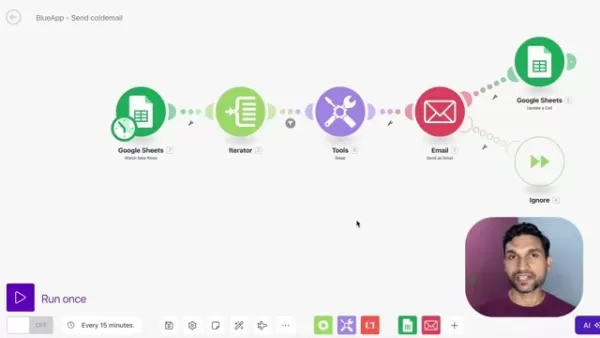
Voici un exemple de ce à quoi pourraient ressembler les colonnes de votre feuille Google :
| En-tête de colonne | Description |
|---|---|
| Lien GBP | Lien du profil Google Business |
| Évaluation | Évaluation de l'entreprise |
| Total des avis | Total des avis de l'entreprise |
| Adresse complète | Adresse complète de l'entreprise |
| Site web | URL du site web de l'entreprise |
| Code pays et téléphone | Code pays et numéro de téléphone |
| Email de contact de l'entreprise | |
| Page FB | URL Facebook |
| Lien du profil Instagram | |
| URL LinkedIn | |
| Premier email envoyé | OUI, si l'email a été envoyé / NON, si l'email n'a pas été envoyé |
Étape 2 : Automatiser la collecte de données avec le web scraping
Collecter manuellement les données des prospects est une véritable perte de temps. C'est là que le web scraping devient utile. En utilisant des outils de web scraping, vous pouvez extraire automatiquement des données de sites web et remplir votre feuille Google. Cela accélère considérablement la collecte de données. De plus, certains outils peuvent même trouver des adresses email à partir des données des sites, rendant votre campagne de prospection par email encore plus efficace.
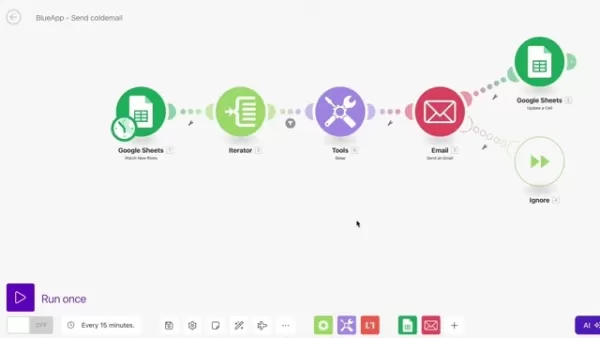
Étape 3 : Intégrer Make.com pour l'automatisation
Make.com est une plateforme d'automatisation puissante qui vous permet de connecter différentes applications et services. Utilisez-la pour lier votre feuille Google à votre plateforme d'envoi d'emails, automatisant ainsi l'envoi d'emails personnalisés basés sur les données de votre feuille. Make.com utilise un système de modules par glisser-déposer, facilitant la configuration de votre flux de travail et le déclenchement de tâches automatisées.
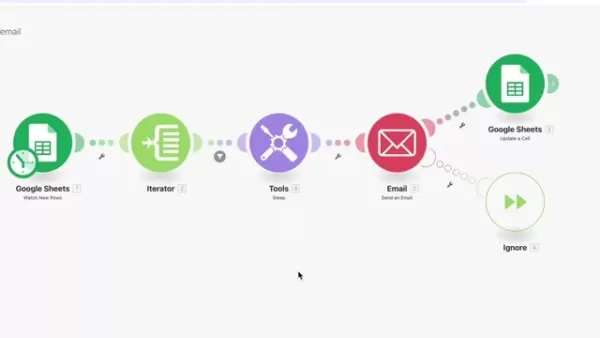
Étape 4 : Personnaliser les emails avec du contenu dynamique
La personnalisation est essentielle pour réussir l'envoi d'emails froids. Avec Make.com, vous pouvez insérer dynamiquement des données de votre feuille Google dans vos emails. Cela signifie que vous pouvez vous adresser à chaque prospect par son nom, mentionner son site web et adapter votre message à ses besoins spécifiques. Les emails personnalisés se démarquent et ont plus de chances d'obtenir une réponse que les génériques. N'oubliez pas d'inclure le nom de l'entreprise et les points de vente clés pour rendre vos emails encore plus engageants.
Comment automatiser les emails froids avec Make.com
Configurer le module Google Sheets
Commencez par configurer un module « Surveiller les nouvelles lignes » dans Make.com, connecté à votre feuille Google. Ce module déclenchera votre automatisation chaque fois qu'une nouvelle ligne est ajoutée à votre feuille, garantissant l'envoi automatique de vos emails.
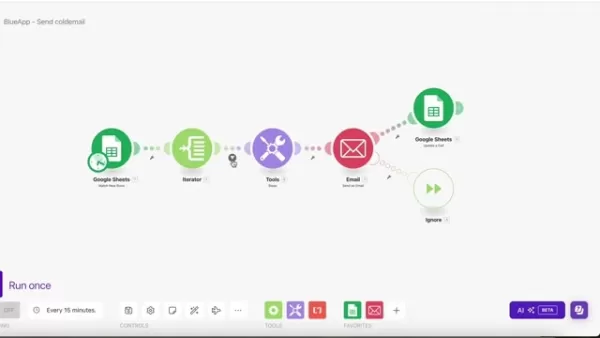
Configurer le module Iterator
Si vous traitez plusieurs lignes à la fois, vous aurez besoin d'un module « Iterator » pour parcourir chaque ligne de votre feuille Google. Cela garantit que chaque prospect reçoit un email individuel, plutôt qu'un envoi générique.
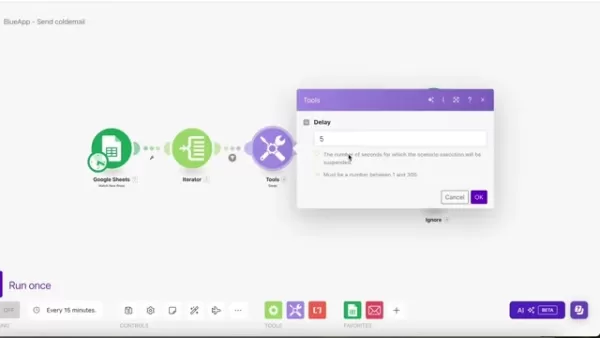
Ajouter un module de filtrage pour la validation des emails
Pour éviter d'envoyer des emails à des adresses invalides, ajoutez un module « Filtre » pour vérifier le format correct des emails et vous assurer que la colonne email n'est pas vide. Cette étape aide à prévenir les erreurs et maintient votre réputation d'envoi intacte.
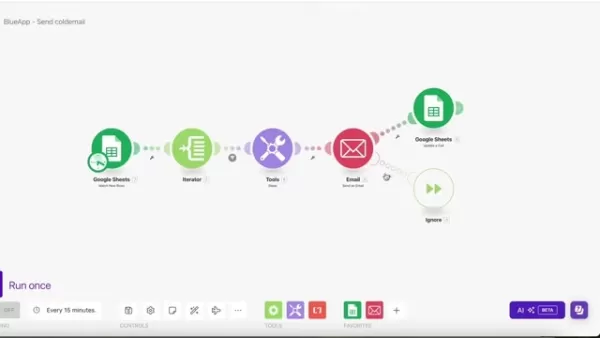
Ajouter un module de délai
Il est conseillé d'ajouter un module « Délai » pour espacer l'envoi de vos emails. Cela évite que vos emails soient signalés comme spam. Un délai de quelques secondes entre les emails suffit généralement.
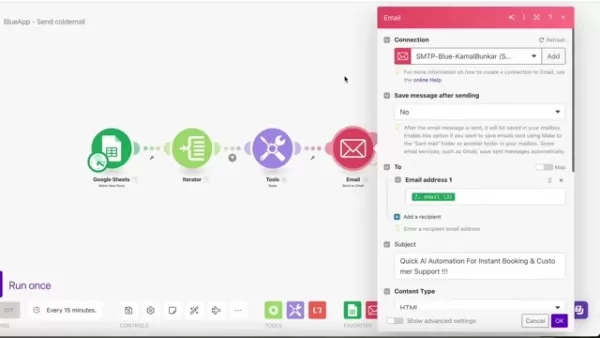
Configurer le module Email
Configurez un module « Email » en utilisant votre service d'envoi d'emails préféré, comme SMTP ou Gmail. Configurez-le pour envoyer des emails personnalisés en utilisant les données de votre feuille Google. Assurez-vous d'inclure un objet convaincant et un appel à l'action clair pour augmenter vos chances de réponse.
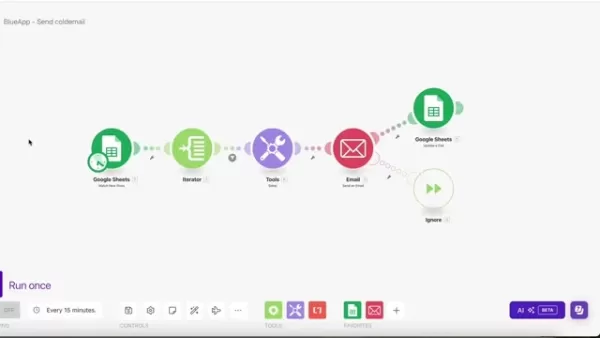
Ajouter un module Ignore
Incluez un module « Ignore » pour gérer les erreurs éventuelles. Si un email ne parvient pas à être envoyé, ce module permettra à votre automatisation de continuer à fonctionner correctement, en traitant les autres lignes.
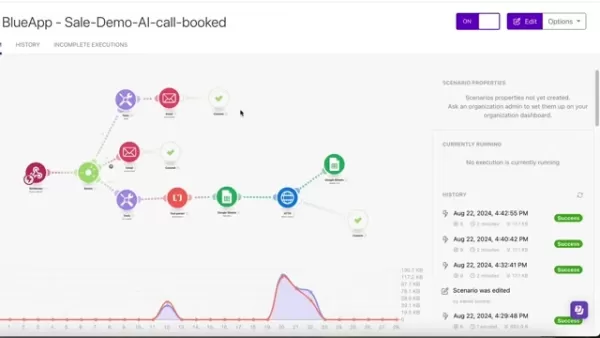
Mettre à jour Google Sheets
Enfin, ajoutez un module « Google Sheets » pour mettre à jour votre feuille après l'envoi d'un email. Cela peut marquer l'email comme envoyé ou enregistrer la date d'envoi, vous aidant à suivre l'avancement de votre prospection.
Tarification des outils d'automatisation
Comprendre la tarification de Make.com
Make.com propose différents plans tarifaires basés sur le nombre d'opérations et le transfert de données dont vous avez besoin. Il est important de consulter leur page de tarification et de choisir un plan adapté à vos besoins d'utilisation. Considérez le nombre d'emails que vous prévoyez d'envoyer et la complexité de vos flux de travail automatisés. Plus vous automatisez de tâches par mois, plus le coût est élevé, mais cela peut valoir le coup si vous économisez beaucoup de temps et d'argent. Gardez à l'esprit qu'il existe un plan gratuit, mais il est souvent limité dans ses fonctionnalités.
Avantages et inconvénients de l'automatisation par IA
Avantages
- Efficacité accrue
- Personnalisation améliorée
- Évolutivité améliorée
Inconvénients
- Coût de mise en œuvre
- Expertise technique requise
- Potentiel d'erreurs
Fonctionnalités clés pour l'automatisation des emails froids
Insertion de contenu dynamique
La capacité à insérer du contenu dynamique depuis Google Sheets dans vos emails est cruciale. Cela vous permet de personnaliser vos messages et de créer un contenu plus engageant, bien plus efficace que l'envoi d'emails de masse qui risquent d'être signalés comme spam.
Logique conditionnelle
Utilisez la logique conditionnelle pour adapter l'envoi de vos emails en fonction de critères spécifiques dans votre feuille Google. Par exemple, vous pouvez envoyer différents emails aux prospects en fonction de leur secteur ou de la taille de leur entreprise, ce qui est particulièrement utile pour les campagnes marketing personnalisées.
Gestion des erreurs
Une gestion appropriée des erreurs est essentielle pour maintenir votre automatisation fluide. Implémentez des mécanismes pour éviter que votre automatisation ne s'arrête en raison d'adresses email invalides ou d'autres problèmes.
Cas d'utilisation pour la prospection par email froid automatisé
Génération de leads
Automatisez votre prospection initiale auprès de leads potentiels, en présentant votre produit ou service et en captant leur intérêt. Utilisez un outil de web scraping pour constituer votre liste de leads et laissez Google Sheets automatisé envoyer votre campagne email.
Prospection de ventes
Identifiez et connectez-vous avec des prospects de vente potentiels, en adaptant votre message à leurs besoins et points faibles spécifiques. Par exemple, si vous connaissez l'une de leurs faiblesses, concentrez votre argument de vente sur la résolution de ce problème.
Prospection de partenariats
Contactez des partenaires potentiels, en proposant des collaborations et en explorant des opportunités mutuellement bénéfiques. Si vous vendez des produits complémentaires, cela pourrait mener à une relation commerciale fructueuse.
FAQ
Quel est l'élément le plus crucial de l'automatisation des emails froids ?
La personnalisation et la garantie que les emails ne soient pas signalés comme spam sont essentielles. Réfléchissez soigneusement à vos arguments de vente clés et personnalisez votre message pour rendre les destinataires plus susceptibles d'interagir avec votre contenu.
Qu'est-ce que Make.com ?
Make.com est une plateforme visuelle qui vous permet de concevoir, construire et automatiser tout, des tâches simples aux flux de travail complexes. Elle connecte des applications et automatise des flux de travail avec une interface par glisser-déposer, avec une tarification basée sur les opérations.
Questions connexes
Comment puis-je améliorer la délivrabilité de mes emails froids automatisés ?
Pour améliorer la délivrabilité de vos emails froids automatisés, considérez ces stratégies :
- Authentification des emails : Configurez des protocoles comme SPF, DKIM et DMARC pour vérifier votre autorité à envoyer des emails depuis votre domaine. Cela renforce la confiance avec les FAI et réduit les risques d'être marqué comme spam.
- Adresses IP dédiées : Utilisez des adresses IP dédiées pour envoyer des emails afin de construire une réputation d'envoi positive.
- Réchauffement de votre adresse IP : Augmentez progressivement le volume d'emails au fil du temps pour éviter de déclencher les filtres anti-spam.
- Surveillez votre réputation d'envoi : Vérifiez régulièrement votre réputation d'envoi à l'aide d'outils comme Sender Score ou Google Postmaster Tools pour identifier et résoudre les problèmes de délivrabilité.
- Personnalisation et segmentation : Personnalisez vos emails pour augmenter l'engagement et réduire la probabilité d'être marqué comme spam. Segmentez votre liste en fonction de critères comme le secteur ou la taille de l'entreprise.
- Évitez les mots déclencheurs de spam : Évitez les mots ou expressions qui déclenchent les filtres anti-spam, comme « gratuit », « garantie » ou l'utilisation excessive de points d'exclamation.
- Utilisez des versions en texte brut : Fournissez des versions HTML et texte brut de vos emails pour répondre aux préférences des différents destinataires.
- Maintenez des listes d'emails propres : Supprimez régulièrement les adresses email inactives ou invalides pour protéger votre réputation d'envoi.
- Testez vos emails : Utilisez des outils comme Mail-Tester pour identifier et corriger les problèmes de délivrabilité avant de lancer votre campagne.
- Surveillez les métriques d'engagement : Suivez les taux d'ouverture, de clics et de rebonds pour comprendre et améliorer l'engagement.
- Obtenez un consentement explicite : Assurez-vous d'avoir l'autorisation des destinataires avant d'envoyer des emails pour respecter les réglementations comme le RGPD et CAN-SPAM.
- Fournissez des options de désinscription faciles : Incluez un lien de désinscription clair dans chaque email pour respecter les réglementations et les préférences des destinataires.
- Utilisez une adresse d'expéditeur cohérente : Maintenez une adresse d'expéditeur constante pour renforcer la reconnaissance de la marque et la confiance.
- Optimisez les horaires d'envoi : Expérimentez différents horaires d'envoi pour trouver quand vos destinataires sont les plus susceptibles d'interagir.
- Authentifiez votre domaine avec des enregistrements DNS : Configurez correctement vos enregistrements DNS pour inclure SPF, DKIM et DMARC afin de prévenir l'usurpation et le phishing.
En mettant en œuvre ces techniques, vous pouvez améliorer considérablement la délivrabilité de vos emails froids automatisés et augmenter l'efficacité de vos efforts de prospection.
 Les États-Unis vont sanctionner des fonctionnaires étrangers en raison de la réglementation sur les médias sociaux
Les États-Unis prennent position contre les réglementations mondiales en matière de contenu numériqueCette semaine, le département d'État américain a émis un blâme diplomatique sévère à l'encontre d
Les États-Unis vont sanctionner des fonctionnaires étrangers en raison de la réglementation sur les médias sociaux
Les États-Unis prennent position contre les réglementations mondiales en matière de contenu numériqueCette semaine, le département d'État américain a émis un blâme diplomatique sévère à l'encontre d
 Guide ultime des résumeurs de vidéos YouTube alimentés par l'IA
Dans notre paysage numérique riche en informations, les résumeurs de vidéos YouTube alimentés par l'IA sont devenus indispensables pour une consommation efficace du contenu. Ce guide approfondi explor
Guide ultime des résumeurs de vidéos YouTube alimentés par l'IA
Dans notre paysage numérique riche en informations, les résumeurs de vidéos YouTube alimentés par l'IA sont devenus indispensables pour une consommation efficace du contenu. Ce guide approfondi explor
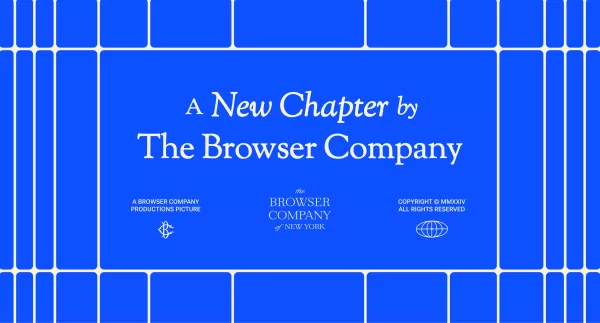 Atlassian acquiert The Browser Company pour 610 millions de dollars afin de renforcer ses outils de développement
Atlassian, le leader des logiciels de productivité d'entreprise, a annoncé son intention d'acquérir le développeur de navigateurs innovants The Browser Company dans le cadre d'une transaction en numér
Atlassian acquiert The Browser Company pour 610 millions de dollars afin de renforcer ses outils de développement
Atlassian, le leader des logiciels de productivité d'entreprise, a annoncé son intention d'acquérir le développeur de navigateurs innovants The Browser Company dans le cadre d'une transaction en numér
 28 juillet 2025 08:45:48 UTC+02:00
28 juillet 2025 08:45:48 UTC+02:00
This AI-Google Sheets combo for cold emails sounds like a game-changer! I’ve been drowning in manual outreach for my startup, so this could save me hours. Gotta try it out! 🚀


 0
0
 28 juillet 2025 03:19:30 UTC+02:00
28 juillet 2025 03:19:30 UTC+02:00
This AI-Google Sheets combo sounds like a game-changer for cold emails! As a freelancer, I’m stoked to try automating my outreach. Any tips on avoiding spam filters with this? 😎


 0
0





























